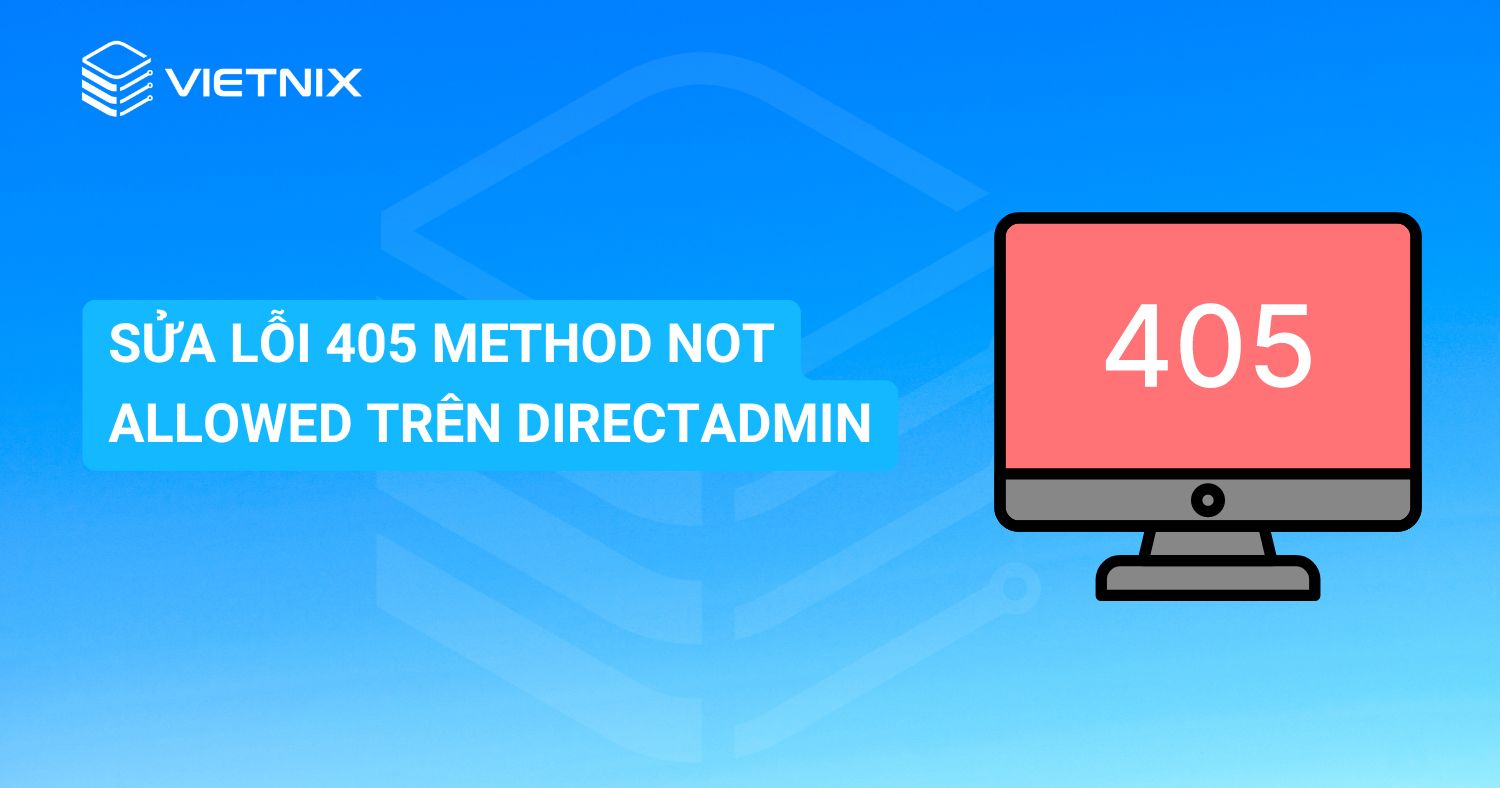WP-CLI là một công cụ mạnh mẽ giúp bạn quản lý website WordPress một cách hiệu quả thông qua giao diện dòng lệnh. Việc nâng phiên bản WP-CLI trên DirectADmin lên phiên bản mới nhất là cần thiết để đảm bảo bạn có thể tận dụng những tính năng mới và cải thiện hiệu suất cũng như bảo mật. Bài viết này sẽ hướng dẫn bạn từng bước để nâng phiên bản WP-CLI trên DirectAdmin một cách dễ dàng và nhanh chóng.
WP-CLI là gì?
WP-CLI (hay còn gọi là Command Line Interface for WordPress) là một công cụ dòng lệnh mạnh mẽ dành cho quản trị viên và lập trình viên WordPress, giúp họ dễ dàng quản lý các gói cài đặt và thực hiện các tác vụ quản lý website mà không cần truy cập vào giao diện quản trị của WordPress.
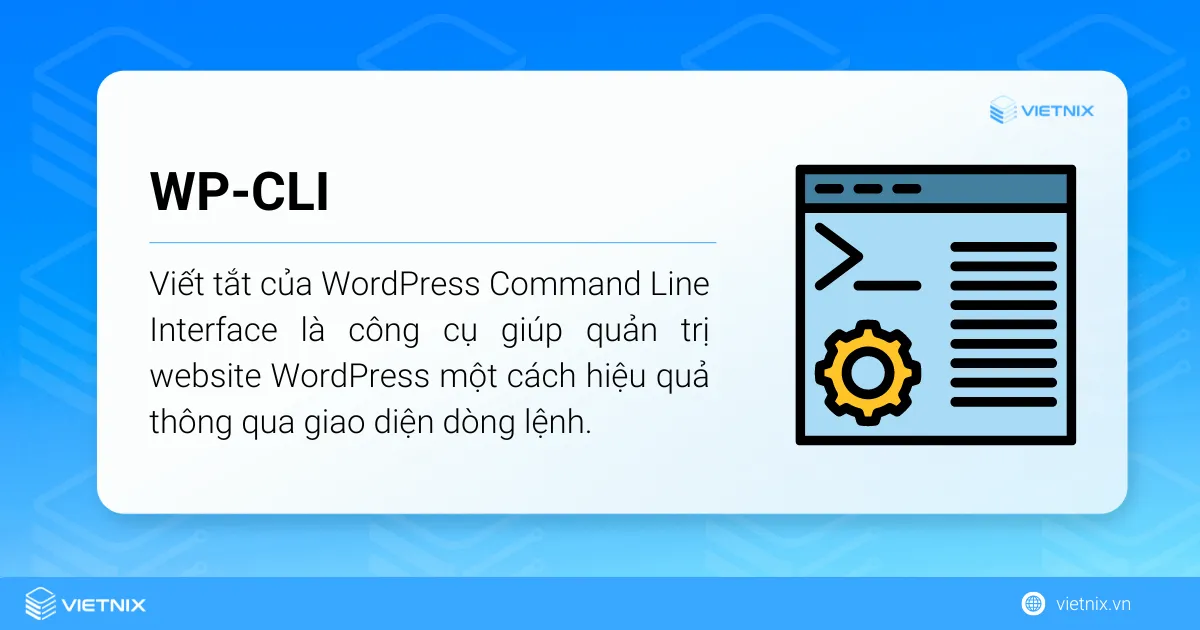
Với WP-CLI, bạn có thể:
- Cài đặt, thiết lập, cập nhật và xóa theme của website một cách nhanh chóng.
- Dễ dàng thêm, cập nhật và gỡ bỏ các plugin để mở rộng chức năng của website.
- Thêm, xóa hoặc di chuyển các widget trên website.
- Thực hiện sao lưu, khôi phục và tối ưu hóa cơ sở dữ liệu.
- Thêm, sửa đổi và xoá bỏ thông tin người dùng.
Sử dụng WP-CLI giúp tiết kiệm thời gian và công sức, nâng cao hiệu quả và tính linh hoạt trong việc quản lý WordPress.
Cài đặt WP-CLI trên DirectAdmin
Đầu tiên, bạn cần đăng nhập vào giao diện DirectAdmin qua đường liên kết sau:
https://ip-server:2222
Trong đó port 2222 là port mặc định của DirectAdmin và cần đăng nhập bằng account mà Vietnix đã cấp cho bạn. Sau đó, bạn chọn mức Access Level là Admin, truy cập mục CustomBuild.
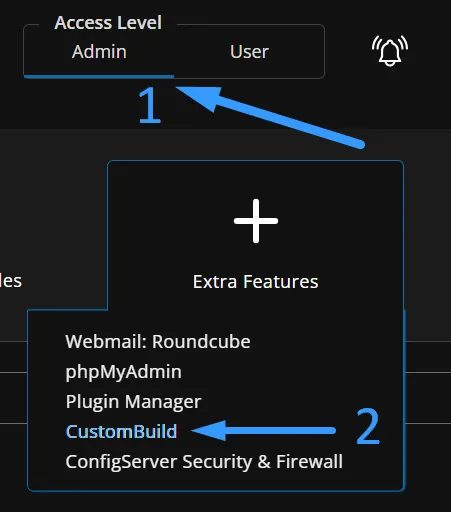
Ở phần Software, bạn chọn mục Build.

Tiếp theo, bạn kéo xuống tìm trong phần Main dòng wp-cli và nhấn Build.

Bài viết khác về DirectAdmin có thể hữu ích với bạn:
3 bước nâng phiên bản WP-CLI trên DirectAdmin
Để nâng cấp phiên bản WP-CLI trên DirectAdmin, bạn thực hiện theo 3 bước sau đây:
Bước 1: SSH vào hệ thống DirectAdmin
Đầu tiên, bạn cần SSH vào VPS/máy chủ của bạn với quyền root. Nếu chưa biết cách thực hiện, bạn có thể tham khảo bài viết hướng dẫn sau đây:
Bước 2: Kiểm tra phiên bản đang hoạt động của WP-CLI
Sử dụng lệnh sau để kiểm tra phiên bản WP-CLI hiện tại và phiên bản mới nhất:
cd /usr/local/directadmin/custombuild/
./build versions | grep WP-CLIKết quả trả về như sau:
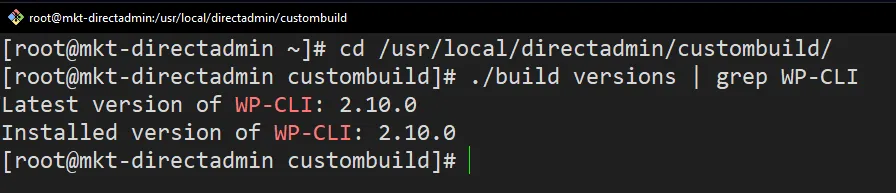
Nếu phiên bản WP-CLI hiện tại của bạn đã là phiên bản mới nhất thì bạn không cần thực hiện thêm bất kỳ thao tác nào. Ngược lại, nếu phiên bản WP-CLI hiện tại cũ hơn, bạn cần tiến hành nâng cấp lên phiên bản mới nhất.
Bước 3: Thực hiện nâng cấp WP-CLI
Thực hiện các lệnh sau trong bảng SSH console để nâng cấp WP-CLI:
cd /usr/local/directadmin/custombuild
./build update
./build wpTrong đó:
- Lệnh 1: Di chuyển đến vị trí thư mục custombuild.
- Lệnh 2: Thực hiện cập nhật lại script custombuild.
- Lệnh 3: Nâng cấp WP-CLI lên phiên bản mới nhất.
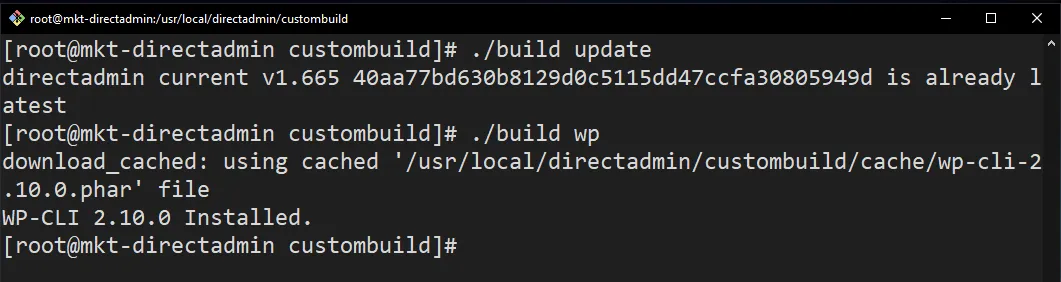
Cuối cùng, bạn hãy sử dụng lại lệnh ở Bước 2 để xác nhận phiên bản WP-CLI đã được cập nhật.
Lời kết
Như vậy, bằng cách thực hiện theo hướng dẫn trên, bạn có thể dễ dàng nâng phiên bản WP-CLI trên DirectAdmin và tận dụng tối đa hiệu năng của công cụ này để quản trị website WordPress hiệu quả hơn. Chúc bạn thành công!